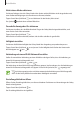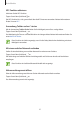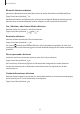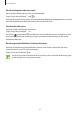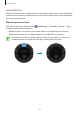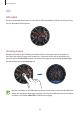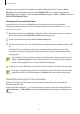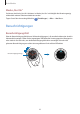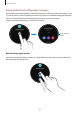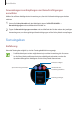Operation Manual
Erste Schritte
47
Sie können den Uhrentyp der Galaxy Watch auch auf dem Mobilgerät ändern. Starten Sie
Galaxy
Wearable
auf Ihrem Mobilgerät und tippen Sie
ZIFFERNBLÄTTER
an. Um weitere Uhrentypen aus
Galaxy Apps
herunterzuladen, starten Sie
Galaxy Wearable
und tippen Sie
INFO
→
MEHR
auf der Karte
DIE BESTEN ZIFFERNBLÄTTER
an.
Uhrentyp mit Foto individualisieren
Importieren Sie ein Foto von einem Mobilgerät und verwenden Sie es als Uhrentyp. Weitere
Informationen zum Importieren von Fotos von einem Mobilgerät finden Sie unter Bilder von einem
Mobilgerät importieren.
1
Berühren und halten Sie das Ziffernblatt und drehen Sie die Lünette oder streichen Sie nach links
bzw. rechts und tippen Sie
ANPASSEN
des
Mein Foto+
-Uhrentyps aus.
2
Tippen Sie den Bildschirm und anschließend
Foto hinzufügen
an.
3
Wählen Sie ein Foto aus, das Sie für das Ziffernblatt verwenden möchten, und tippen Sie
OK
→
OK
an.
Durch Drehen der Lünette können Sie das Foto vergrößern oder verkleinern. Wenn das Foto
vergrößert ist, streichen Sie auf der Uhr nach links oder rechts, damit ein anderer Bildausschnitt
angezeigt wird.
Um zusätzliche Fotos hinzuzufügen, drehen Sie die Lünette oder streichen Sie nach links und
wählen Sie
Foto hinzufügen
aus. Einem Uhrentyp können bis zu zwanzig Fotos hinzugefügt
werden. Die hinzugefügten Fotos werden nacheinander angezeigt.
4
Streichen Sie über das Ziffernblatt, um Farbe oder Schriftart zu ändern, und tippen Sie dann
OK
an.
Bei einigen analogen Uhrtypen können Sie ein tickendes Geräusch aktivieren. Aktivieren oder
deaktivierten Sie den Ton auf dem Bildschirm
Tickender Ton
, indem Sie die Lünette drehen.
Dauerhafte Anzeige der Uhr verwenden
Sie können einstellen, dass beim Tragen der Galaxy Watch die Uhrzeit auf dem ausgeschalteten
Bildschirm angezeigt wird.
Tippen Sie auf dem QuickPanel
an. Stattdessen können Sie auch auf dem Anwendungsbildschirm
(
Einstellungen
)
→
Ziffernblätter
und anschließend
Uhr immer ein
antippen, um die Funktion zu
aktivieren.